Windows 上有一個「分割螢幕」的功能,是少數我覺得比 Mac 還方便的地方;在 PC 上,只要拖拉螢幕到角落,視窗就會自動變成 1/2、1/4 等等,對於一邊上網查資料一邊看 PDF、或是一邊開郵件一邊開資料夾來說都非常方便,很可惜 Mac 原生不支援這個功能。

雖然 Mac 不支援分割螢幕,但透過第三方軟體還是可以辦到的。這款《Magnet》在 Mac App Store 上有販售,只要 NT$ 30 元(特價),生產力大大提升,建議大家可以趁現在下載。
Magnet 分割視窗的方式
打開 Magnet 後,在最頂端的工具列可以看到 Magnet 的小圖示,點下去就可以看到它支援的分割方式。基本上就是「上下左右的二分之一」、「上下左右的四分之一」、「左右的三分之一」、「居中/最大化…」等等。
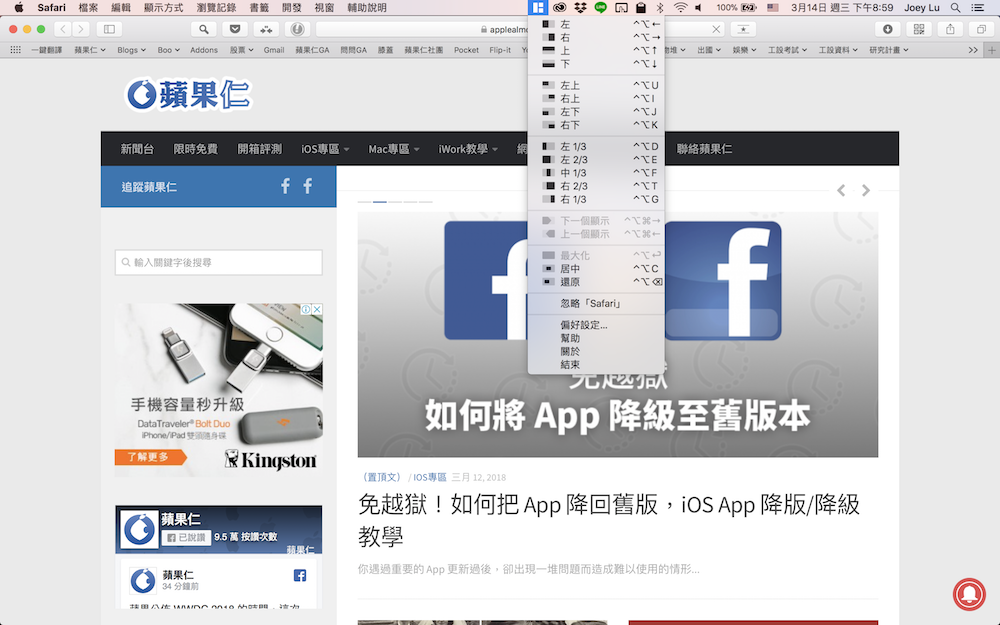
如果有偏好的快捷鍵,也可以在 Magnet 偏好設定裡面自訂。
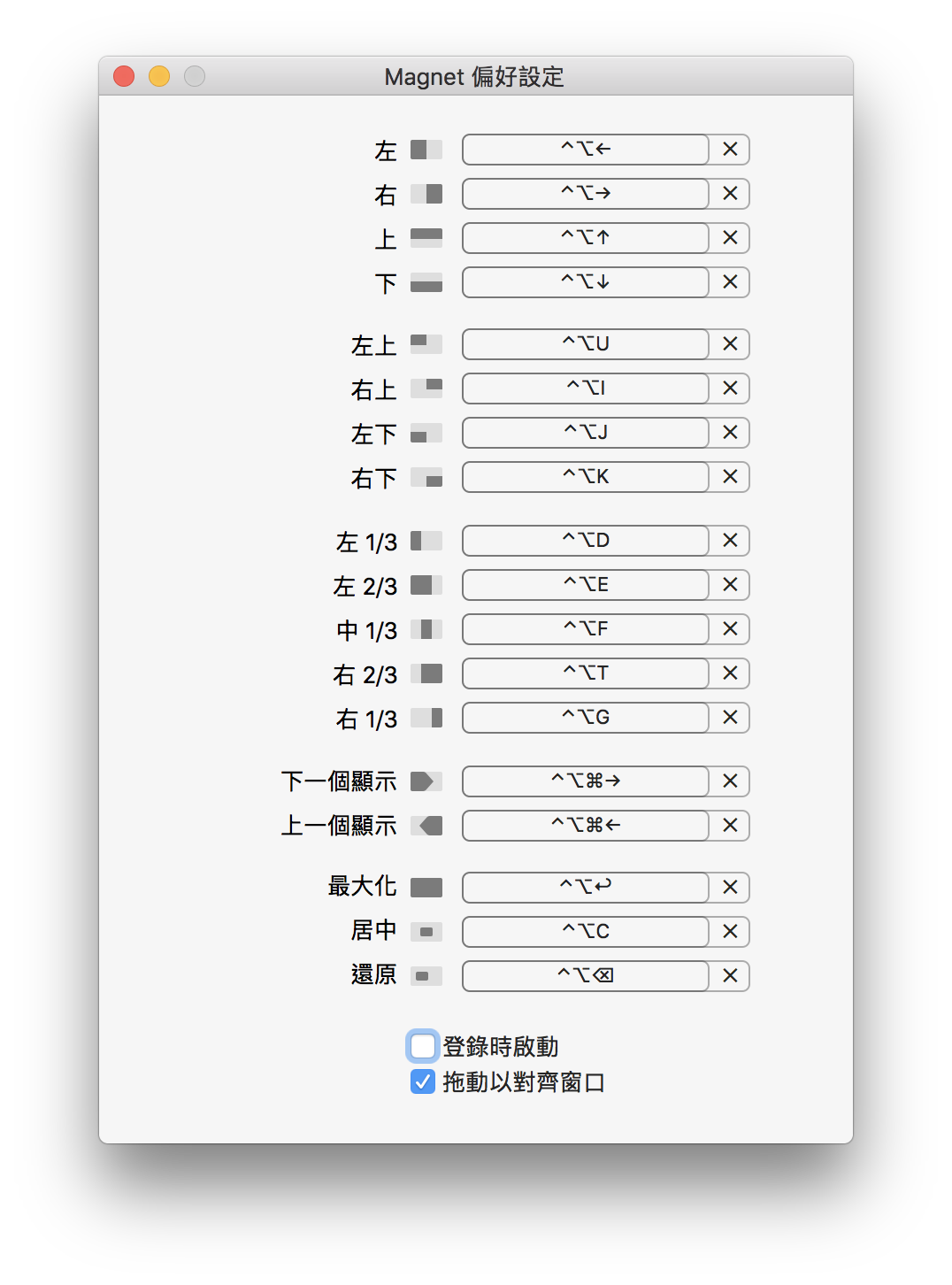
要分割畫面很簡單,像 Windows 一樣把視窗拖拉到角落或側邊即可;舉例來說,把視窗拖拉到最右側,就可以直接變成 1/2 螢幕的大小:
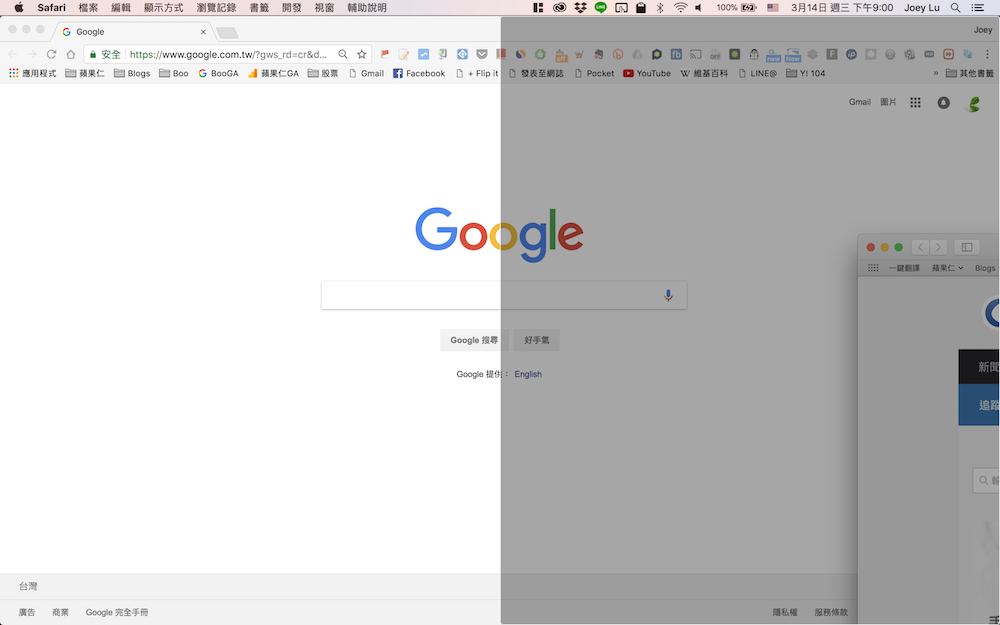
透過簡單的拖拉,這樣就可以製作這樣的效果:
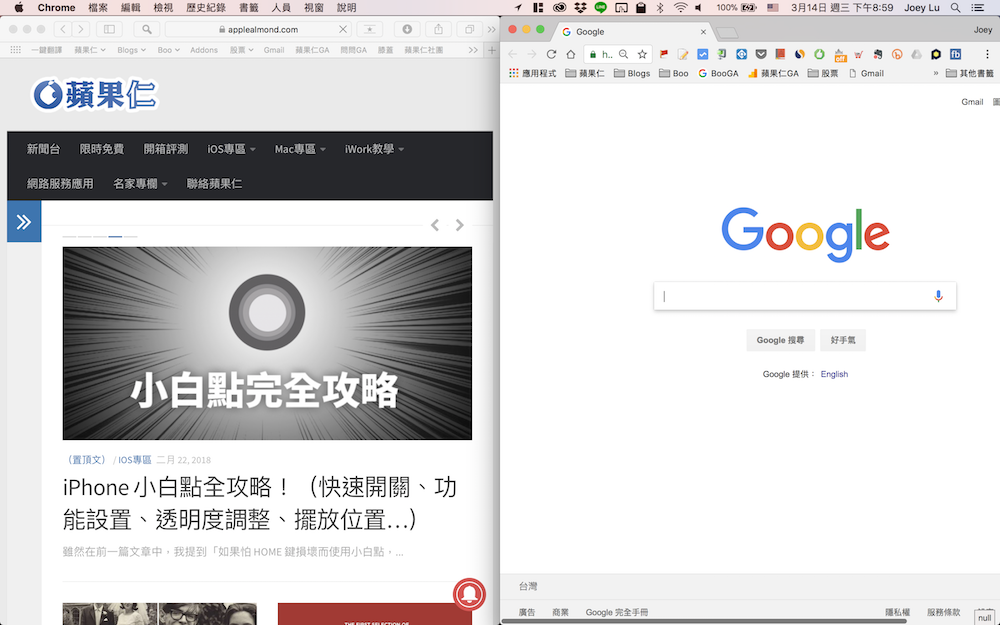
1/4 螢幕也可以,以下就不多做舉例了:
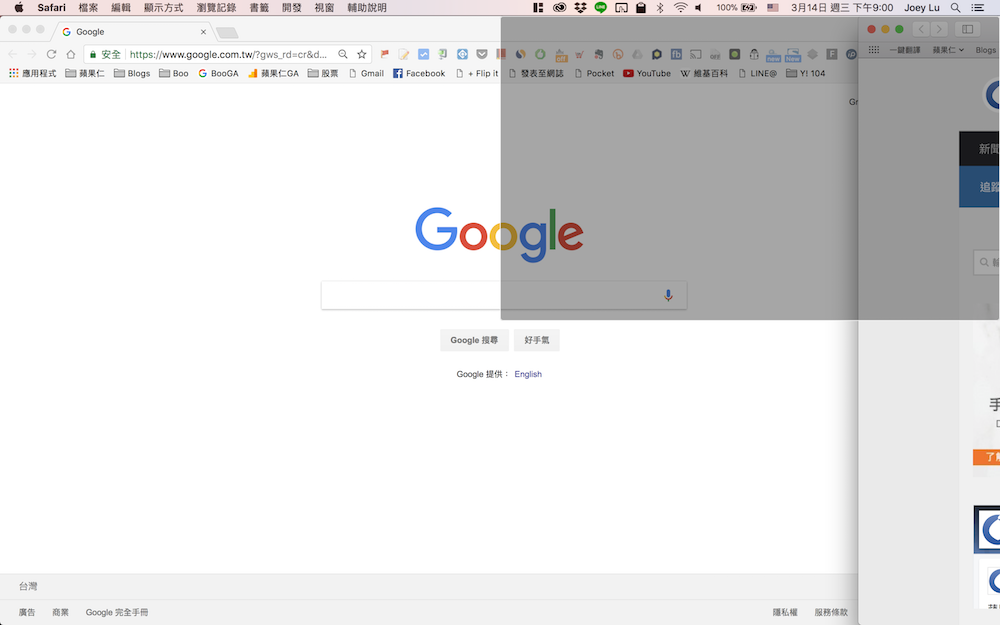
Magnet 的操作怎麼記?
Magnet 支援快捷鍵,我自己是把常用的分割方式(左右二分之一)記下來,其他的基本上都沒在用。但如果你有經常分割畫面的需求,可以參考以下圖片:
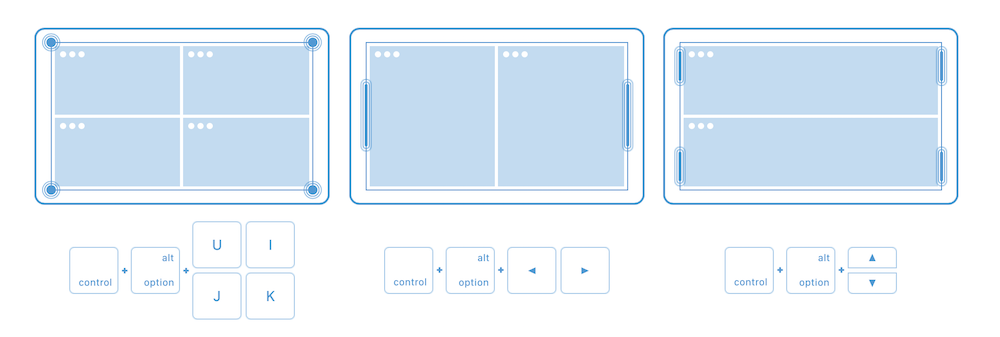
- 角落是 1/4 螢幕
- 側邊是 1/2 螢幕
- 側邊上下是 1/2 螢幕(水平分割)
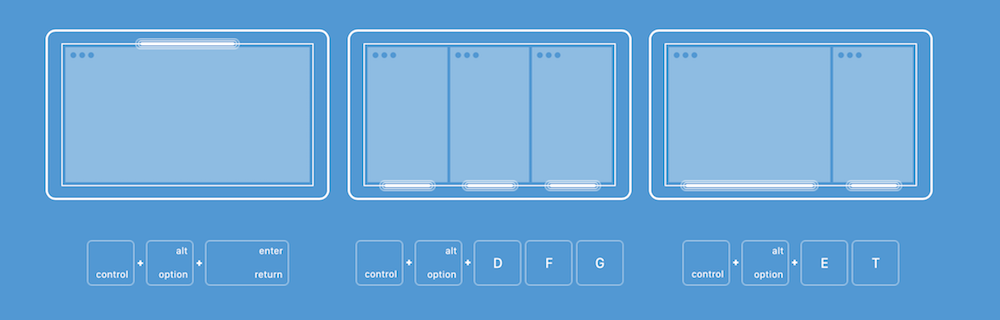
- 頂端是全螢幕
- 底端是 1/3 螢幕
其實哪怕你是隨邊拖拉,Magnet 也會用黑色的不透明方塊提示你放大的模樣,所以不用硬記倒也沒關係。
下載 Magnet 還支援切換虛擬螢幕嗎?
應該有網友想到了,切換虛擬螢幕時,要把視窗拉到最左側/最右側,但如果安裝 Magnet,虛擬螢幕還能支援嗎?答案是可以的!如果你把視窗拖拉到最右邊,稍待一下,視窗就會被你拉到右邊的虛擬螢幕裡。
